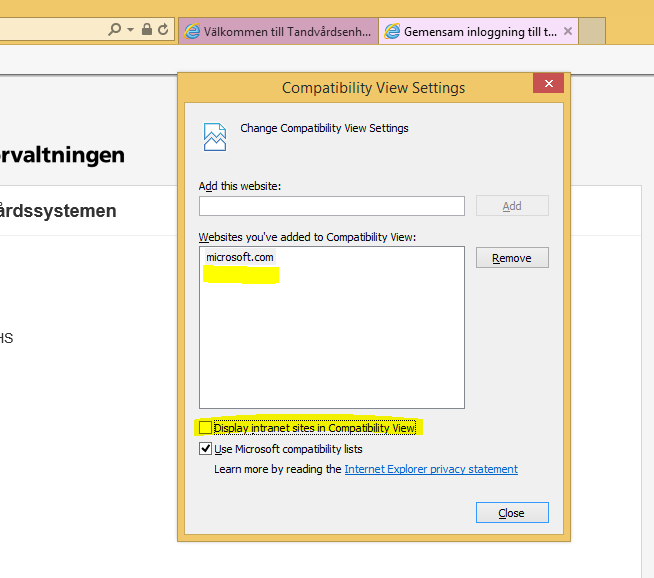Tekniska förutsättningar
För att logga in till Symfoni måste du ha ett giltigt SITHS-kort samt en dator med Net iD installerat, en kortläsare och en uppdaterad webbläsare som fungerar tillsammans med Net iD.
SITHS-kort
För att kunna logga in måste du ha ett giltigt SITHS-certifikat installerat på ett eTjänstekort. Information om hur du får eTjänstekort finns på eTjänstekortsförvaltningens webbplats.
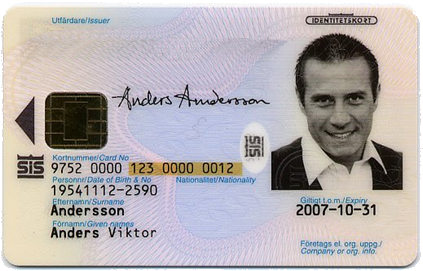
För att testa att ert certifikat är giltigt och att ert kort fungerar kan ni gå till SITHS testsida.
 Net iD
Net iD
Programvara och manual för Net iD finner ni på vårdgivarguidens webbplats.
Det finns ett flertal olika versioner av Net iD och tyvärr fungerar dessa lite olika. Ovan version är den som rekommenderas för att logga in i tandvårdssystemen men även övriga versioner kan fungera.
Net iD stödjer ett flertal kortläsare, en lista med drivrutiner och versioner hittar du på Net iDs webbsida.
Rekommenderade webbläsare
- Internet Explorer 9 och nyare
- Google Chrome
Var uppmärksam på att Firefox har problem vid användning tillsammans med Net iD och rekommenderas därför ej. Vi rekommenderar även att Windows används men det går även att köra Mac. Dock finns inte alla versioner av Net iD tillgängliga för Mac.
För att kontrollera vilken version av webbläsare du har i din dator gör du så här:
Internet Explorer: Tryck på kugghjulet längst upp till höger, välj "Om Internet Explorer".
Google Chrome: Tryck på de tre sträcken som finns längst upp till höger på menyraden, välj "Om Google Chrome".
Kontakta Service Desk
Kontakta Service Desk
Tel: 08-123 133 00
Via supportformulär
FAQ - Vanliga frågor och svar
Jag har problem med att logga in med mitt SITHS-kort
- Kontrollera att programmet Net iD är installerat på er dator.
- Se till att kortet som du använder är ditt eTjänstekort där SITHs-certifikatet finns lagrat.
- Säkerställ att kortet är rättvänt och korrekt instoppat i er kortläsare – Vanligtvis skall chippet på kortet vara vänt uppåt och inåt i kortläsaren enligt bilden ovan.
- Om kortet inte läses in av Net iD, testa att dra ut kortet och sätt in det igen.
- Om det fortsatt inte fungerar, testa då att högerklicka på Net iD-ikonen och välj ”Läs in kortet på nytt”. När kortet är inläst högerklicka på Net iD-ikonen, Välj Administration. Bekräfta att ert SITHS-certifikat finns i listan och att förfalldatum inte har passerats.
- Säkerställ att kortet har kontakt i kortläsaren. Har chippet inte kontakt med läsaren kan du pröva att lägga ett tunt papper på baksidan av kortet, så att det trycks in mot kortläsaren.
- Om inget av ovanstående fungerar kontakta i första hand din kortleverantör eller din lokala it-support som hanterar kort för din organisation.
Är det fel på webbläsaren?
- För att undanröja eventuella andra fel kan du rensa cookies och stänga alla fönster i webbläsaren och därefter starta om webbläsaren.
- Testa att installera en annan webbläsare (t.ex Google Chrome som även går att installera utan administratörsrättigheter).
- Om det inte går att logga in till tandvårdssystemen, testa då din kortinloggningen via SITHS testsida.
Fungerar inloggningen på test.siths.se men inte i tandvårdssystemen skall du kontakta helpdesk.
Vilket certifikat ska jag välja?
- När du loggar in med ditt eTjänstekort ska du välja SITHS-certifikatet i den dialogruta som visas. Har ni flera certifikat på ert kort kan dessa också visas, exempelvis Telia-certifikat eller liknande, men dessa certifikat fungerar inte som inloggningsalternativ.
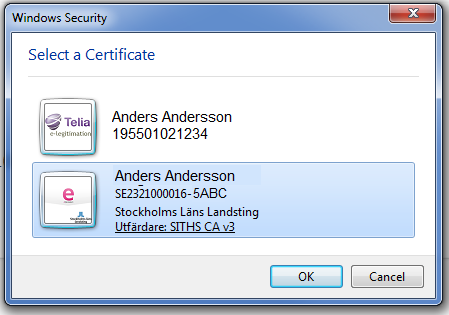
Vad ska jag göra om jag saknar behörighet?
- Får du felmeddelande om att du inte har behörighet till systemet ska du kontakta Service Desk.
- Dubbelkolla att du angivit korrekt PIN-kod, kontakta i första hand din kortleverantör eller din lokala it-support som hanterar kort för din organisation om du glömt pinkod eller är osäker.
- Har du rätt behörighet till systemet och du använder rätt PIN-kod testa att ta bort cookies, stänga alla fönster i webbläsaren och starta upp den igen.
Tänk på att Service Desk endast kan svara på frågor om inloggningen. Om problemet finns i din lokala dator, kontakta ditt lokala IT stöd.
Kompatibilitetsläge
Internet Explorer har ett läge som heter kompatibilitetsläge som visas för vissa användare. Detta läge gör att Symfoni och WebbKoral inte fungerar som de ska efter att användaren har loggat in. Menyer ser konstiga ut och det går inte att klicka på vissa länkar. Kompatibilitetsläget måste alltså vara avstängt för att sidan ska fungera.
Man kan se redan på inloggningssidan om kompatibilitetsläget i Internet Explorer är påslaget. Se nedanstående bilder för en jämförelse, notera den gröna rutan som har fyrkantiga hörn istället för runda när kompatibilitetsläget är påslaget, samt att kontaktuppgifterna till Service Desk är vänsterjusterade istället för centrerade.
Med kompatibilitetsläge påslaget:
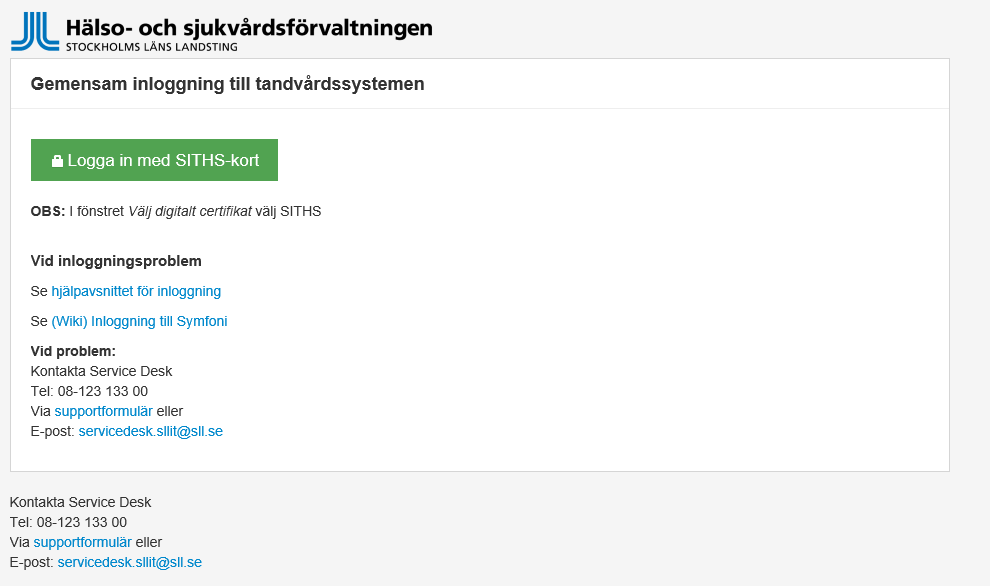
Med kompatibilitetsläge avslaget:
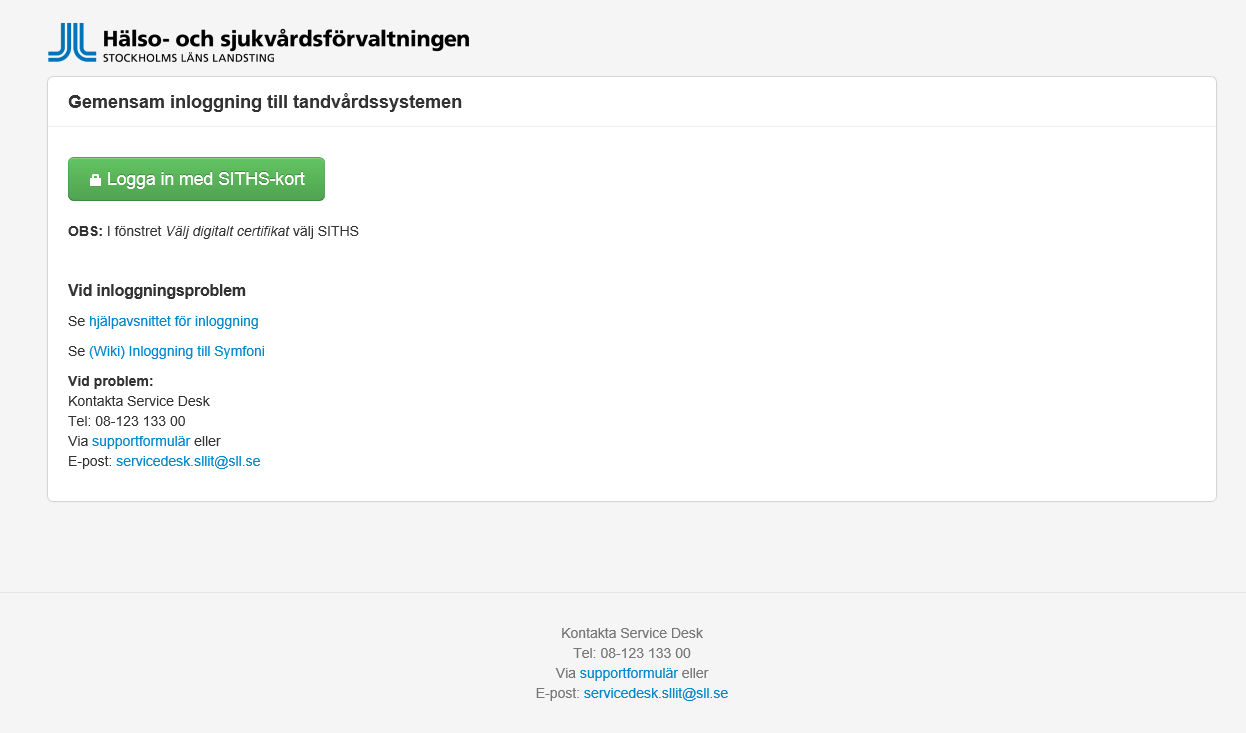
Se nedanstående bilder för hur man hittar inställningen för kompatibilitetsläge. Bilderna är tagna med Internet Explorer 11, och det kan skilja lite var man hittar inställningen, men det ser ungefär likadant ut i äldre IE-versioner och för andra språk än engelska.
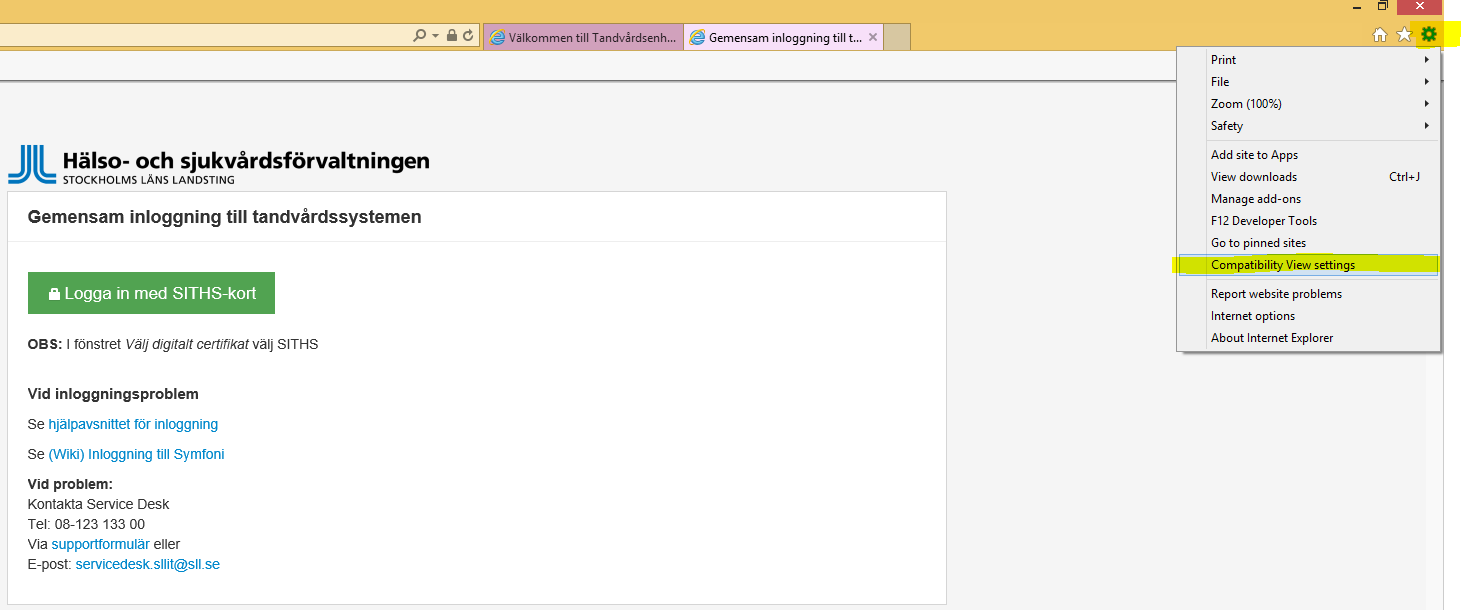
Säkerställ att någon sll.se-adress inte finns i listan (”Websites you’ve added to Compatibility View”), om de har det så ska dessa tas bort. Säkerställ även att rutan ”Display intranet sites in Compatibility View” INTE är ikryssad.
Om detta inte hjälper så kan det vara så att organisationen på central nivå forcerar denna inställning med så kallade group policies. Då är det oftast lättare att installera och använda Google Chrome på datorn än att be IT-avdelning stänga av sin group policy för alla användare.